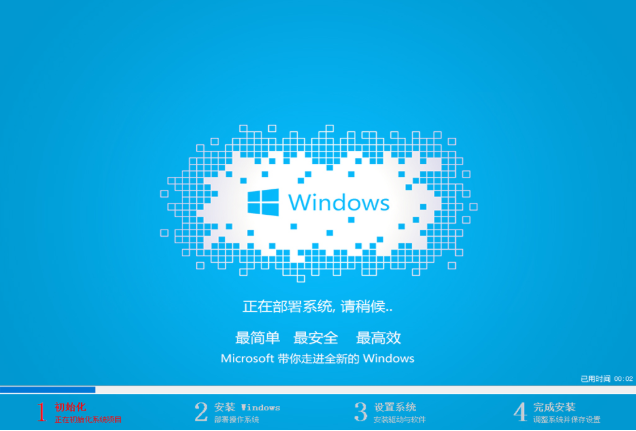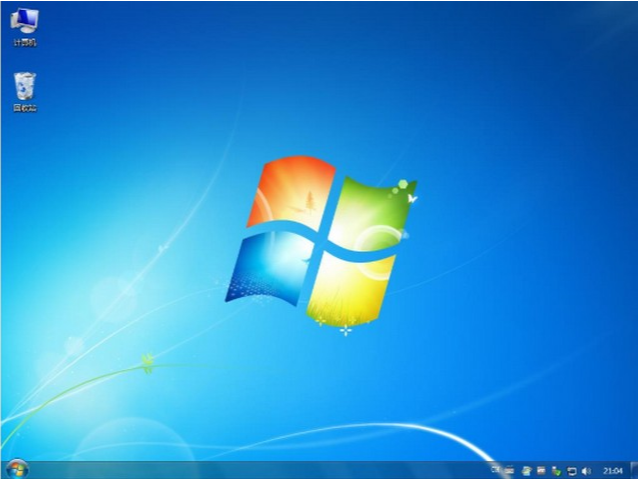Windows 7如何利用PE重装系统?许多用户不知道如何管理。当遇到系统奔溃时,系统可以拆解和重新组装。许多人不知道如何使用PE重置Windows 7系统。针对这一问题,该页面包括一个PE再加载系统步骤流程图。操作简单易上手,分享给大家。
风林火山幽灵 Win764 [计算机系统]旗舰版V2021.11。
具体步骤:
1. 启动盘最初是通过U-disk 模式创建的,该模式使用U-disk 启动磁盘工具,较简单的是制造闪存驱动器,插入USB闪存驱动器,然后单击提示创建USB 闪存驱动器启动磁盘。
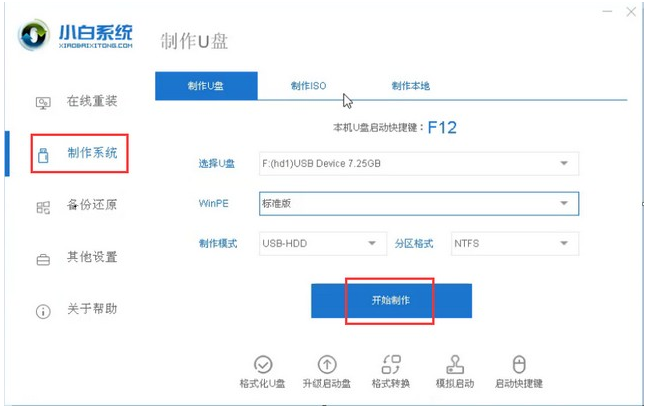
2. 在标出徽章后,重新启动计算机并按键闪存驱动器,然后将计算机设为闪存驱动器。
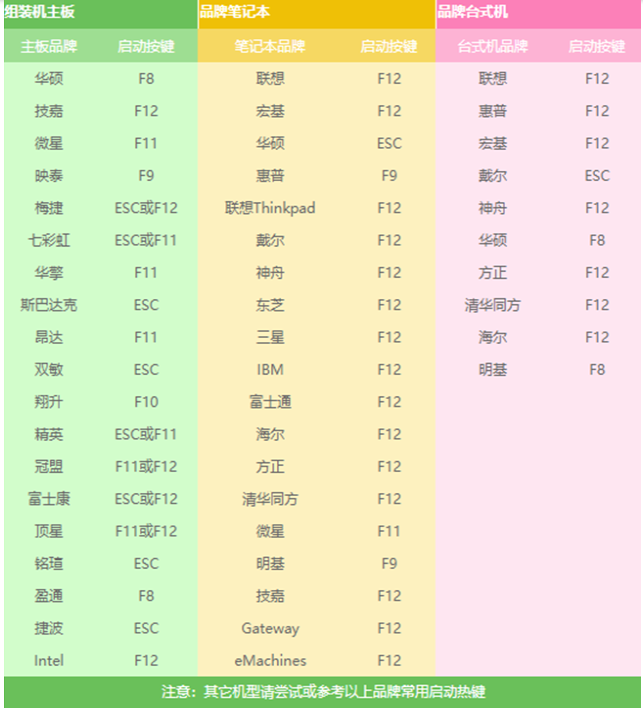
3. 完成前几个步骤后,您将被带入 PE 筛选屏幕,通常选择“ 02 WindowsPE/RamOS”,然后按 Enter 键确认。

4 - 登入PE桌面后,PE安装程序会自行弹出。这是核查待安装系统图像的理想方法。接下来,在左下角, 选择目标师。在大多数情况下,默认设置就足够了。为避免发生意外,最好检查一下是否选定了系统磁盘。 (C驱动器),下选“ 插入系统 ” 。
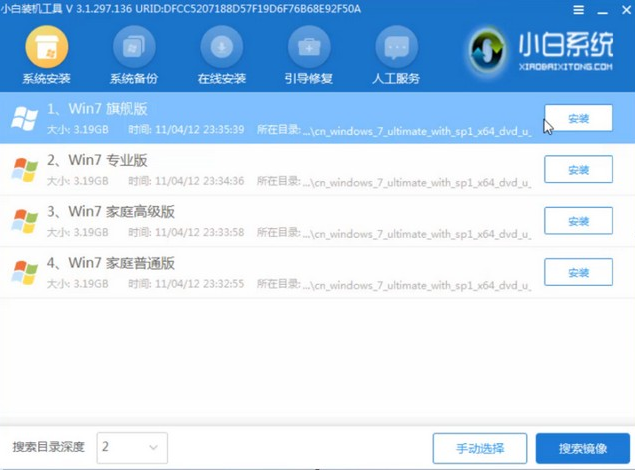
在安装系统期间,通常可在四至五分钟内完成。
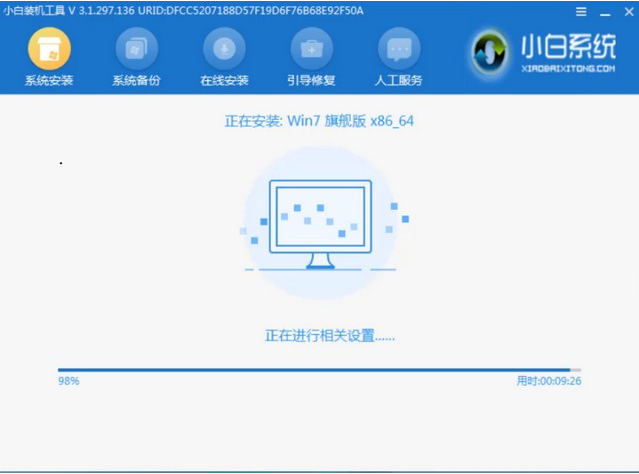
6. 安装完成后,重新启动计算机,以继续程序,直至输入全新的系统。